Como acessar mensagens de texto do iPhone em um PC / Mac
Se você está procurando aprender a ver o iPhonemensagens de texto no computador, você veio ao lugar certo. É muito inconveniente sair do seu computador apenas para ler uma mensagem no seu iPhone e o guia abaixo mostra como você pode ver os textos do iPhone no computador para que você não precise ficar longe da sua mesa.
O guia mostra quatro maneiras de ver os textos do iPhone XS / XS Max / XR / X / 8/8 Plus / 7/7 Plus / 6S / 6 / SE / 5s / 5 em um computador e vamos começar:
- Método 1: Verificar diretamente as mensagens do iPhone a partir do computador (PC e Mac)
- Método 2: Ler textos do iPhone no computador do iTunes Backup
- Método 3: Exibir textos do iPhone no computador do iCloud Backup
- Método 4: Exibir mensagens de texto do iPhone no Mac via mensagens no iCloud
Método 1: Verificar diretamente as mensagens do iPhone a partir do computador (PC e Mac)
Na verdade, existe uma maneira que permite verificarMensagens do iPhone diretamente do computador sem exigir que você faça nada muito técnico. Todo o método faz é escanear o seu iPhone 6, 7, 8 e até 10 e mostrar-lhe as mensagens que você tem no seu dispositivo. É fácil, rápido e eficiente verificar as mensagens no seu computador.
Além disso, o método funciona tanto no Windows quanto nas máquinas Mac. Vejamos como você pode usá-lo em sua máquina:
- Faça o download e abra o https: //www.tenorshare.com / products / iphone-data-recovery.html software no seu computador. Conecte seu dispositivo ao seu computador e clique em Restaurar do dispositivo iOS no software. Em seguida, selecione Mensagens e anexos e pressione o botão Iniciar digitalização.
- Depois que o software tiver verificado o seu dispositivo, você deverá ver suas mensagens de texto na tela. Selecione as mensagens que você deseja ler completamente no seu computador e clique em Recuperar.
- Baixe e inicie o software no seu computador. Clique na opção Recuperar a partir do arquivo de backup do iTunes, selecione o seu backup do iTunes na lista e pressione o botão Iniciar digitalização para escanear seu backup.
- Você deve ser capaz de visualizar arquivos do seu backup do iTunes. Escolha o que você gostaria de recuperar e clique no botão Recuperar no canto inferior direito.
- Baixe e abra o software no seu computador. Selecione a opção Recuperar a partir do arquivo de backup do iCloud, insira suas credenciais de login da Apple e pressione o botão Enter para fazer login na sua conta do Apple iCloud.
- Depois de fazer o login, escolha um backup do iCloud na lista e clique no botão Avançar para continuar.
- Você será perguntado o que você gostaria de baixar do backup. Selecione Mensagens e Anexos e clique em Avançar.
- O software começará a baixar suas mensagensdo iCloud. Você verá o seguinte na sua tela. Agora você pode visualizar os arquivos a serem baixados do iCloud. Escolha o que você gostaria de salvar em seu computador e clique em Recuperar.


As mensagens selecionadas serão recuperadas no seu computador para você lê-las. Agora você pode ler textos do iPhone no computador, pois todas as suas mensagens de texto estão agora disponíveis no seu computador.
Método 2: Ler textos do iPhone no computador do iTunes Backup
Se suas mensagens de texto forem salvas em um backup do iTunes e você desejar aprender a ler mensagens de texto do iPhone no computador, esta seção o ajudará.
Um backup do iTunes pode ser extraído para encontrarmensagens que você está procurando, no entanto, fazê-lo manualmente não é possível como não há nenhuma ferramenta embutida no seu computador que pode ajudá-lo a fazer isso. Felizmente, há um software chamado Tenorshare UltData que pode ajudá-lo a ler textos de um backup do iTunes.
Veja como você pode fazer isso:


Agora que você tem todas as suas mensagens no seu computador, pode visualizá-las como faria no seu iPhone.
Método 3: Exibir textos do iPhone no computador do iCloud Backup
Suas mensagens de texto não precisam estar no seuiPhone ou em um backup do iTunes. Talvez você tenha guardado em um backup do iCloud e deseja lê-los no seu computador. O mesmo aplicativo usado para o backup do iTunes também ajuda a visualizar mensagens de um backup do iCloud. A seguir mostra como usar Tenorshare UltData para exibir textos do iPhone a partir de um backup do iCloud.



Suas mensagens de texto devem agora ser salvas do iCloud para o seu computador. Agora você pode começar a lê-los no seu computador.
Método 4: Exibir mensagens de texto do iPhone no Mac via mensagens no iCloud
A partir do iOS 11.4, você pode usar um recurso chamado Mensagens na nuvem, que permite sincronizar suas mensagens na nuvem, e suas mensagens ficarão disponíveis em todos os seus dispositivos sincronizados. Ativar e configurar o recurso é extremamente fácil e é mostrado abaixo.

No seu iPhone com iOS 11.4 ou posterior, abra o aplicativo Configurações e toque em sua conta do iCloud. Em seguida, ative a opção Mensagens para a posição LIGADA e o recurso será ativado.
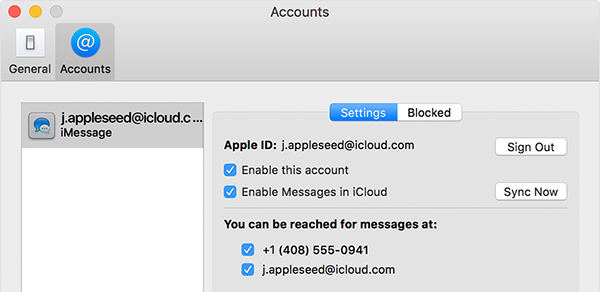
Ativar o recurso em um Mac é igualmente fácil evocê pode fazer isso ativando o aplicativo Mensagens. Em seguida, vá para Mensagens> Preferências> Contas. Ative a opção que diz Ativar mensagens no iCloud e clique no botão Sincronizar agora. O recurso foi ativado com sucesso no seu Mac.
Se você está se perguntando como transferir textomensagens do iPhone para o computador, agora você tem uma resposta para sua pergunta. Você não tem apenas um, mas várias maneiras de obter mensagens para o seu computador para visualizá-las. Esperamos que você goste dos métodos que mostramos acima para ver as mensagens de texto do iPhone nos computadores.









